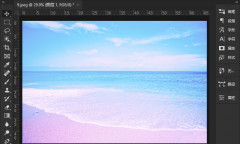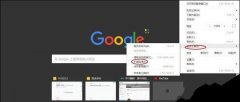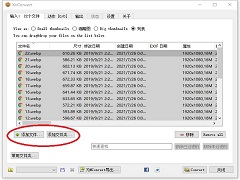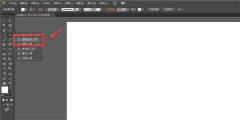Ps如何使用霓虹灯光滤镜?Ps使用霓虹灯光滤镜的方法
作者: 来源:40下载站 时间:2021-09-29 21:30:46
Photoshop是一款有优秀的图片修改工具,我们可以使用Photoshop为图片添加各种不同风格的滤镜效果,图片变得更加的美丽,那么Ps要如何使用霓虹灯光滤镜呢?下面就和小编一起来看看操作方法吧。P~
Photoshop是一款有优秀的图片修改工具,我们可以使用Photoshop为图片添加各种不同风格的滤镜效果,图片变得更加的美丽,那么Ps要如何使用霓虹灯光滤镜呢?下面就和小编一起来看看操作方法吧。
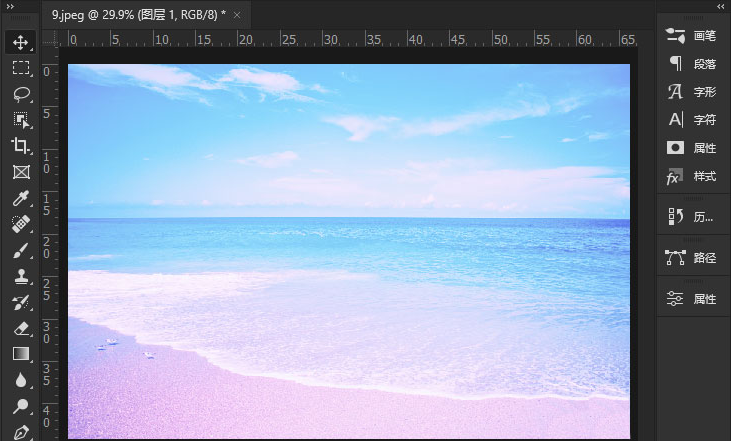
Ps使用霓虹灯光滤镜的方法
1、打开界面后,插入一张海边图片,按下键盘的Ctrl+J键复制该图层。
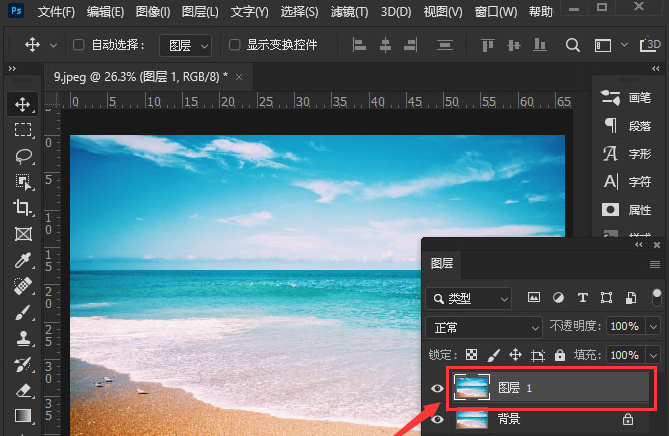
2、点击上方滤镜菜单,打开滤镜库窗口。
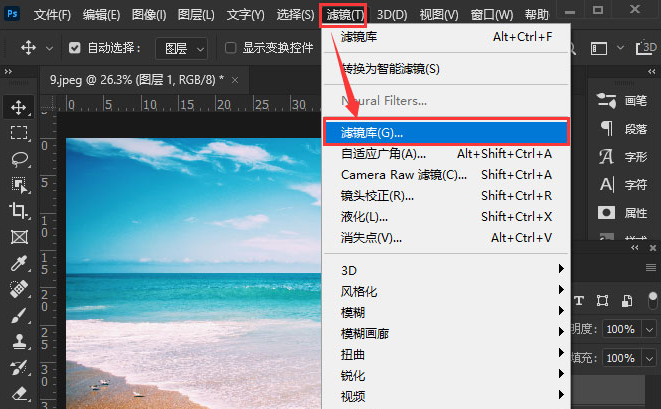
3、选择艺术效果栏目下的霓虹灯光效果,如下图所示调整参数后,点击确定保存。

4、最后将该图层的混合模式设置为滤色即可。
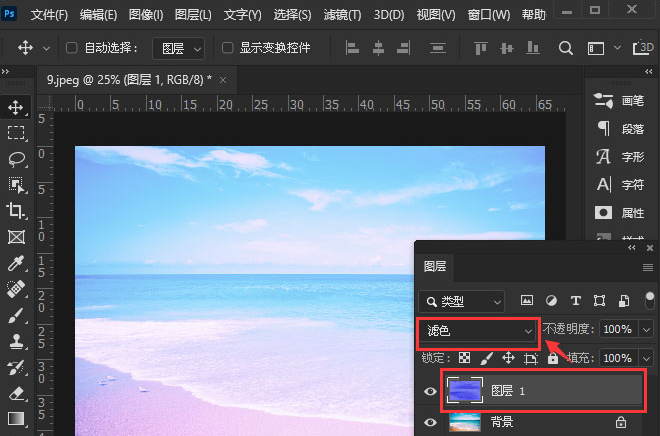
- 上一篇: 谷歌浏览器怎么设置黑色背景?谷歌浏览器背景颜色设置
- 下一篇: 没有了
更多资讯
软件推荐

KC免费电话 官方版 v6.4.5_6405
下载

wetool pc版 v2.2.5 官方版
下载

阿里旺旺买家版2014官方下载 V9.50 免费版
下载

微信登录电脑版 v2.6.5.1000 官方版
下载

微信电脑客户端 v2.6.0.56 官方版
下载

沙漏助手电脑版 1.2.2 官方版
下载

手写字体下载 v1.0 官方版
下载

qq拼音输入法纯净版 v5.3 最新版
下载

闪电百度快速排名软件 v5.3.2.8 官方版
下载

排名易淘宝刷流量软件 V3.2.0.0 绿色版
下载

极品五笔输入法2021最新版 v1.022
下载

喵喵电脑桌面日历 V1.3.0.0 正式版
下载

百度手写输入法 v1.0.0.96 官方版
下载

百度文库下载器
下载
热门文章
推荐游戏
换一换最新文章
- 本类排行
- 1 AI入门应该学习画什么?AI入门画简笔画滑板图教程
- 2 如何将Docx转换成Doc格式?
- 3 剪映电脑版视频如何添加定位图标?剪映添加定图图标的方法
- 4 PS如何制作磨砂质感的图表?PS制作磨砂质感的图标教程
- 5 过期电脑如何在线升级Win11?过期电脑在线升级Win11的另外一种方法
- 6 剪映朗读文本怎么设置?剪映朗读文本设置方法
- 7 会声会影下载之后安装不了怎么办?下载会声会影安装不了解决方法
- 8 会声会影下载之后安装不了怎么办?下载会声会影安装不了解决方法
- 9 SPSS的两变量相关/偏相关与距离相关分析有什么不同?
- 10 PS怎么设置超现实低对比度效果?PS中设置超现实低对比度效果的教程